Jak zapnout program Lupa v systému Windows 10
Počítač se systémem Windows 10 má funkci, která dokáže automaticky přiblížit vše na obrazovce o určité procento. Pokud jste nikdy neupravovali nastavení lupy, je tato hodnota pravděpodobně nastavena na 200%. To znamená, že vše na obrazovce bude dvakrát tak velké, což usnadní zobrazení.
Náš tutoriál níže vám ukáže, jak povolit lupu Windows 10 prostřednictvím nabídky Nastavení, a poté vám řekneme klávesové zkratky, které můžete použít k povolení nebo deaktivaci o něco rychleji.
Jak povolit lupu v systému Windows 10
Kroky v tomto článku byly provedeny na notebooku Windows 10. Dokončením kroků v této příručce zvětšíte obrazovku. To může ztížit přístup k některým prvkům obrazovky. Pokud máte potíže s návratem do nabídky programu Lupa, přejdeme na níže uvedené kroky, můžete pomocí těchto klávesových zkratek lupu povolit nebo zakázat.
Povolte lupu Windows 10 - klávesa Windows a plus (+)
Zakažte program Lupa Windows 10 - klávesa Windows a klávesa Esc
Krok 1: Klikněte na tlačítko Start .

Krok 2: Vyberte ikonu ozubeného kola.
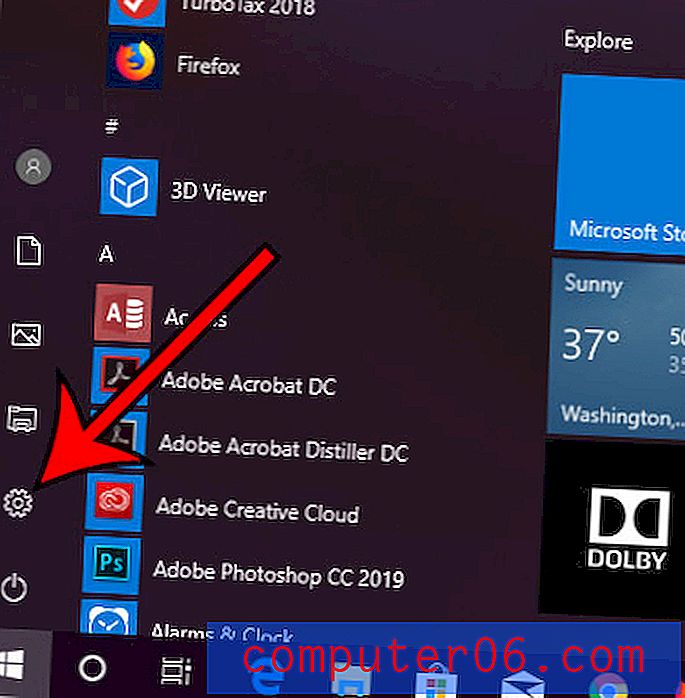
Krok 3: Klikněte na možnost Snadnost přístupu .
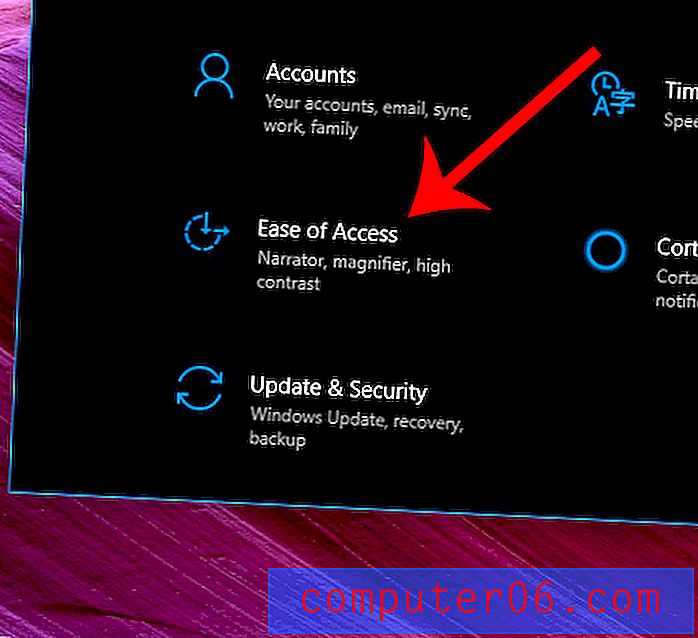
Krok 4: Vyberte záložku Lupa na levé straně okna.
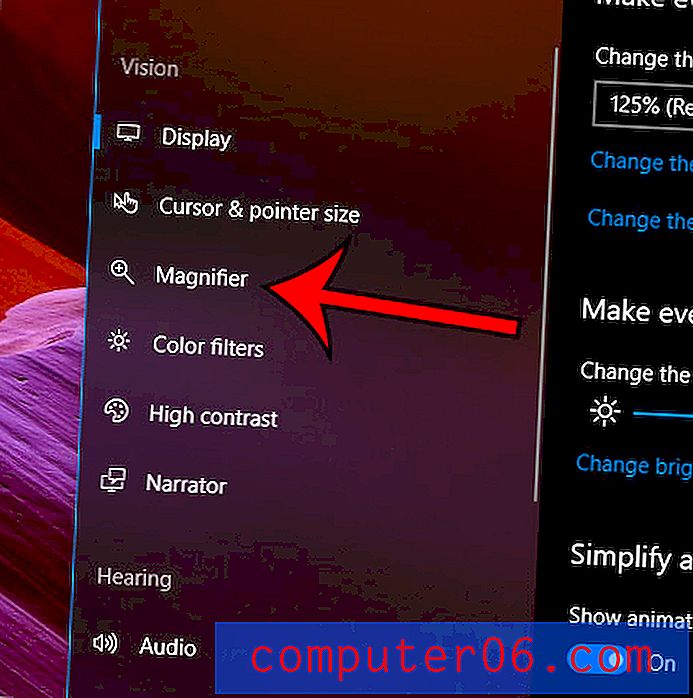
Krok 5: Klepnutím na tlačítko v části Zapnout lupu jej aktivujte.
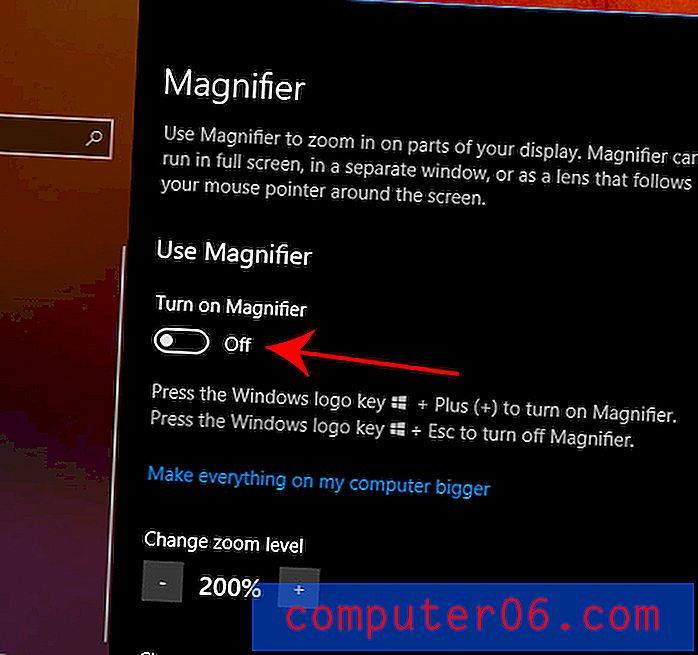
Chtěli byste, aby vaše nabídky systému Windows 10 obsahovaly černé pozadí, které vidíte ve výše uvedených krocích? Zjistěte, jak povolit tmavý režim systému Windows 10 a usnadnit čtení obrazovky v prostředí se slabým světlem.



